Comment créer un compte de connexion depuis la liste des adhérents ?
Vous avez la possibilité de créer un compte de connexion pour chacun de vos adhérents. C'est une action réalisée par le gestionnaire et vos adhérents sont invités à se connecter au compte de connexion créé. Ce dernier permet notamment d'accéder à l'espace intranet.
Voici la marche à suivre et les explications sur le fonctionnement de cette fonctionnalité.
Pré-requis
- Pour effectuer cette opération, vous devez être connecté à votre site Kalisport,
- Vous avez au-préalable ajouter vos adhérents dans le module dédié,
- Vérifier que vos adhérents possèdent bien une adresse e-mail renseignée sur leur fiche adhérent.
Comment accéder à cette fonctionnalité ?
- Rendez-vous dans l'onglet "Perso", section "Adhérents",
- Contrôlez que vous êtes bien positionné sur l'onglet "Saison en cours" identifié par le nom de la saison actuellement active sur votre site,

- Cochez la case placée dans la première colonne du tableau.
Pour aller plus vite, cochez la case dans l'en-tête du tableau pour sélectionner tous les adhérents visibles.
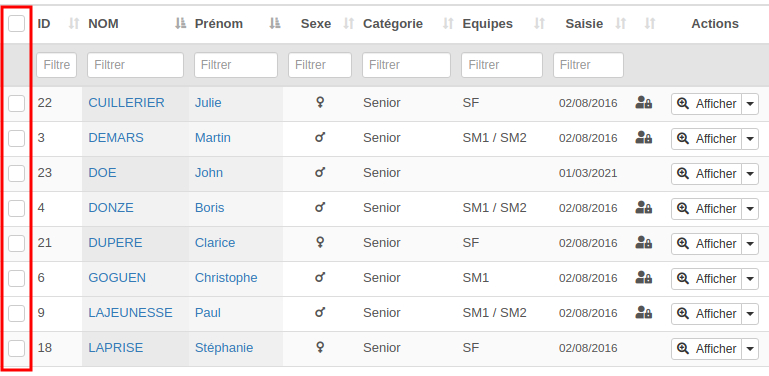
- Ensuite, rendez-vous à la fin du tableau, dans la zone intitulée "Action",

- Sélectionnez l'item "Créer un compte de connexion pour les adhérents sélectionnés" puis cliquez sur le bouton bleu "Appliquer".
Au terme de ce processus, un e-mail de notification de création de compte sera envoyé à chacun des adhérents. Il contient :
- L'identifiant de connexion (adresse e-mail de l'adhérent),
- Le lien pour initialiser son mot de passe.
Comment ça marche ?
L'adhérent possède déjà un compte de connexion
Sur la liste des adhérents, vous avez un indicateur sur la colonne qui précède celle nommée "Actions" :
- Si l'icône est présente, au minimum un compte de connexion est associé à l'adhérent,
- Si l'icône n'est pas présente, aucun compte de connexion n'est associé à l'adhérent.
Si l'adhérent possède déjà un compte de connexion, la procédure de création mentionnée ci-dessus ne produira aucun effet.
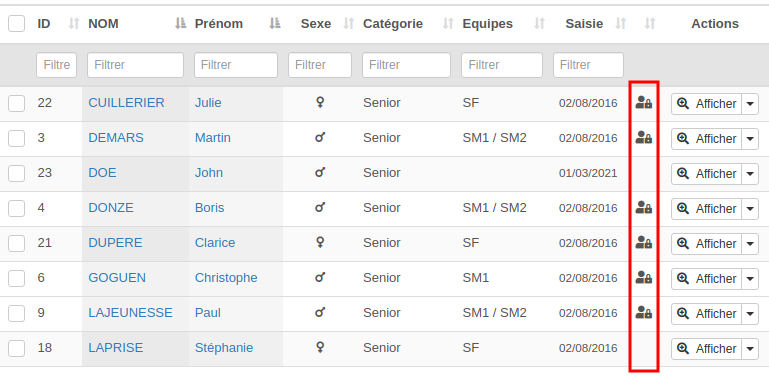 Liste des adhérents - En rouge la colonne permettant d'identifier les adhérents avec un compte de connexion
Liste des adhérents - En rouge la colonne permettant d'identifier les adhérents avec un compte de connexion
Aucune adresse e-mail n'est enregistrée sur le profil de l'adhérent
Dans ce cas, la création de compte de connexion ne produira aucun effet. L'adresse e-mail étant un pré-requis, cet adhérent sera ignoré dans le processus de création.
Une adresse e-mail est enregistrée sur le profil de l'adhérent
Parfait. La création du compte de connexion va utiliser cette adresse pour la création du compte. L'adhérent, va recevoir un e-mail pour l'alerter de la disponibilité de son compte de connexion. Il pourra ensuite initialiser son mot de passe.
Plusieurs adresses e-mails sont enregistrées sur le profil de l'adhérent
Dans ce cas, la première adresse e-mail du profil adhérent va être utilisée pour la création du compte de connexion. Les autres adresses seront ignorées.
Si vous souhaitez utiliser les autres adresses e-mails du profil adhérent, il faut passer par une création manuelle du compte de connexion depuis le module dédié (onglet "Perso", section "Compte de connexion").
L'adresse e-mail de l'adhérent est déjà enregistrée en tant que compte de connexion
Le compte de connexion sera tout de même créé avec l'adresse e-mail, sans perturber le compte de connexion d'origine. Sur votre site Kalisport, il est possible d'avoir plusieurs comptes de connexion pour une même adresse e-mail. Cette fonctionnalité est nommée "compte lié" ou "compte famille".
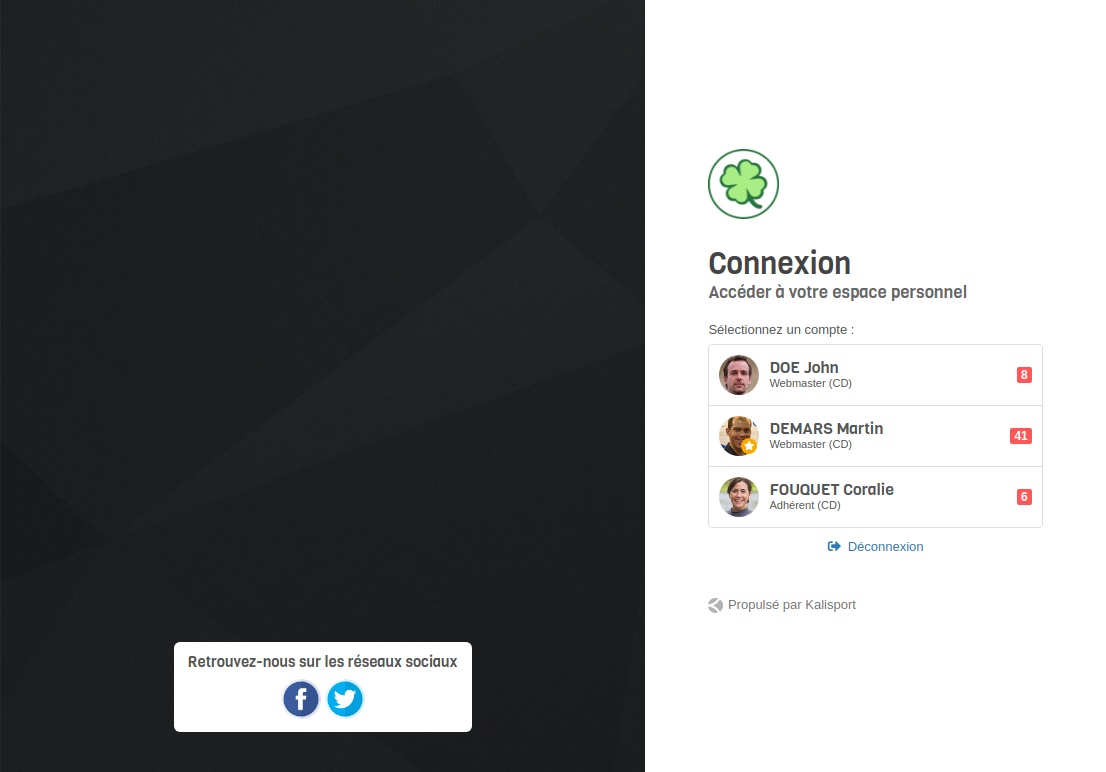 Choix d'un profil après la connexion
Choix d'un profil après la connexion
Pour les gestionnaires, c'est complétement transparent au niveau de la gestion des comptes de connexion.
Cependant, l'impact de fonctionnalité se situe côté adhérent. Après la connexion, la plateforme demande de sélectionner un profil pour consulter l'intranet. Tout en conservant la possibilité de changer de profil à tout moment.
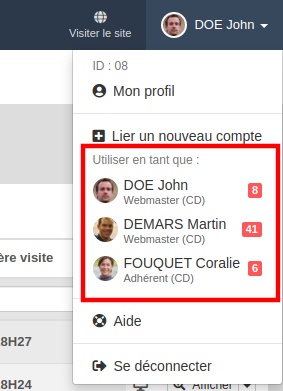 "Utiliser en tant que" disponible en haut à droite de l'écran sur l'intranet
"Utiliser en tant que" disponible en haut à droite de l'écran sur l'intranet
Pour aller plus loin
- À quoi sert l'édition d'une facture pour un adhérent alors qu'il est déjà possible de générer une attestation de paiement ?
- Adhérents - Découverte et prise en main
- Comment ajouter un adhérent ?
- Comment annuler le renouvelement d'un adhérent ?
- Comment assigner une équipe à un adhérent ?
- Comment assigner une équipe à un staff ?
